
¿Te acabas de comprar un ordenador y no sabes cómo proceder para mantenerlo a salvo de amenazas? Lo primero que tienes que hacer es instalar un antivirus y comprobar que el firewall está activado. Pero no es lo único. Es recomendable también instalar las últimas actualizaciones disponibles o crear varias cuentas de usuario. Además, si tu equipo cuenta con lector de huellas, no olvides activar Windows Hello. Otro paso recomendable es añadir al equipo diferentes herramientas para ir controlando la seguridad. Y es que no solo es necesario el antivirus. Hay programas como CCleaner que te ayudarán a mejorar el rendimiento y a eliminar todo lo que no necesitas. Si andas un poco perdido y quieres estar lo más seguro posible, no dejes de leer. Estos son las cosas a tener en cuenta para proteger tu nuevo ordenador.
Instala un antivirus
Este es el primer paso a tener en cuenta cuando tienes delante un ordenador nuevo. Puede que el que hayas comprado llegue con un antivirus de prueba. Lo cierto es que solamente suelen funcionar 30 días actualizados. Después tendrás que pagar si no quieres quedarte desprotegido. Para no despistarse, lo mejor es que desinstales ese e instales uno de cero. De este modo, no tendrás que estar al tanto de si se te ha pasado la fecha ya.
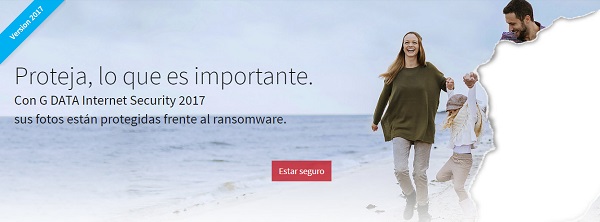
Uno de los más actuales es el G Data Internet Security 2017. Un año de protección cuesta 35 euros, que no está nada mal para todas las ventajas que ofrece. La principal es que detecta y neutraliza el ransomware, una de las amenazas más peligrosas y extendidas de los últimos meses. Además también dispone de protección para el navegado y aplicaciones, detección de exploits y protección frente a keyloggers. Otra de sus principales características es su cortafuegos. Con él impedirás el acceso no autorizado a tu sistema, limitando y cifrando el tráfico que llega a través de Internet.
Si no quieres pagar por un antivirus, también dispones de alternativas gratuitas, como por ejemplo AVG o Avast.
Activa el cortafuegos
Otra de las cosas a revisar a la hora de comprar un nuevo ordenador es que esté el cortafuegos activado. Se trata de una función importante para mantener a salvo el equipo, ya que sirve como barrera entre tu PC y el exterior. Podemos decir, a modo de ejemplo, que el cortafuegos o firewall es como una aduana que vigila quién puede acceder a la información que tienes guardada. Principalmente se encarga de que todo lo que realizas, el tráfico que vas manejando, sea controlado por ti.
Cuando te conectas a Internet accedes a una red externa que está compuesta por miles de ordenadores de muchos otros usuarios. Tu ordenador envía información, pero a su vez también está recibiendo. El problema es que si tienes un virus instalado en tu PC, podría mandar datos sin tu consentimiento. O, peor aún, permitir accesos no deseados. Además, un ciberdelincuente podría realizar una conexión a tu equipo sin que lo sepas y acceder a todo el contenido. De ahí, la importancia de tener instalada una herramienta para filtrar las conexiones que entran y salen del ordenador.

El propio sistema operativo suele incluir un firewall, aunque la mayoría de los antivirus del mercado también incluyen una opción de cortafuegos. Lo importante es elegir solo uno y tenerlo activado, pero únicamente uno. Y es que, si están funcionando varios simultáneamente pueden acabar entrando en conflicto.
Instala herramientas de limpieza
Conforme vas haciendo uso del ordenador, sobre todo durante la navegación, van quedando registradas y almacenadas cookies y diferentes archivos que pueden poner en jaque a tu equipo a la vez que provocar un menor rendimiento. Instalar una herramienta de limpieza es bastante importante si quieres evitar este problema. Una de las más populares es CCleaner. Es gratuita y podrás realizar diferentes funciones. Estas son algunas de ellas.
- Buscar y Reparar errores de registro
- Crear un respaldo de los registros del sistema
- Limpiar los archivos temporales del sistema
- Liberar espacio en el disco duro
- Vigilar la privacidad eliminando contraseñas guardadas, historial o información de auto-completado
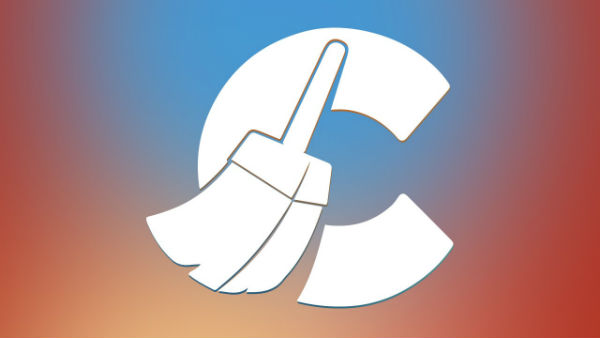
La instalación de este programa es sencilla y su manejo muy intuitivo. Solo tienes que marcar aquellas opciones que deseas ejecutar y esperar a que las realice. Ten paciencia porque CCleaner se toma su tiempo. No obstante, te recomendamos que si lo que realmente te preocupa es la privacidad y la seguridad lo utilices exclusivamente para este fin. No te olvides de activar «Archivos de registro de Windows». Con esta opción se eliminarán diversos archivos LOG que pueden contener información sensible.
Instala las últimas actualizaciones
Lo normal es que cuando estés delante del ordenador te aparezca un mensaje con el aviso de nuevas actualizaciones disponibles. Nada más verlo te recomendamos que lo hagas sin pensar. De este modo, evitarás que los fallos de seguridad sean usados por hackers para entrar en tu ordenador y empezar a hacer de las suyas. Ten en cuenta que cuando aparece un nuevo problema de seguridad en el sistema operativo, Microsoft y demás fabricantes rivales lo corrigen y publican una actualización de seguridad para solucionarlo. Todo se hace de forma automática, así que solo tendrás que dar la autorización y esperar a que la actualización de seguridad termine. Lo normal es que el ordenador se reinicie para completar la instalación.
Crea diferentes cuentas de usuario
Es muy recomendable para proteger tu nuevo ordenador que crees distintas cuentas de usuario. Una de las razones más importantes, es que así evitarás que alguien que no eres tú pueda ver tu información personal almacenada. Imagina que compartes el equipo con otros familiares o compañeros de trabajo. Será como disponer de un solo ordenador para ti sin correr el riesgo de que nadie pueda entrar en tu pequeña parcela.

Además, ten en cuenta que si el PC se infecta con un virus podrás rescatar archivos y datos antes de tener que formatear. Si por ejemplo se trata de una cuenta con permisos de administrador, el virus acabará consiguiendo el control total del equipo. Pero, si por el contrario la cuenta cuenta con permisos limitados, las consecuencias del virus serán menos peligrosas. Para crear una cuenta de usuario en Windows 10 solo tienes que seleccionar el botón «Inicio», «Configuración» y entrar en «Cuentas, Familia & otras personas», «Agregar a otra persona a este equipo». Después, escribe un nombre de usuario, una contraseña y un indicio de contraseña. A continuación selecciona «Siguiente».
Inicia sesión con Windows Hello
La mayor parte de los ordenadores actuales están preparados para usar Windows Hello a través de la huella dactilar o del iris. Esta función permite iniciar sesión en dispositivos Windows 10 con solo un toque o mirada. De este modo, al activarla disfrutarás de una mayor seguridad sin tener que perder el tiempo escribiendo una contraseña.
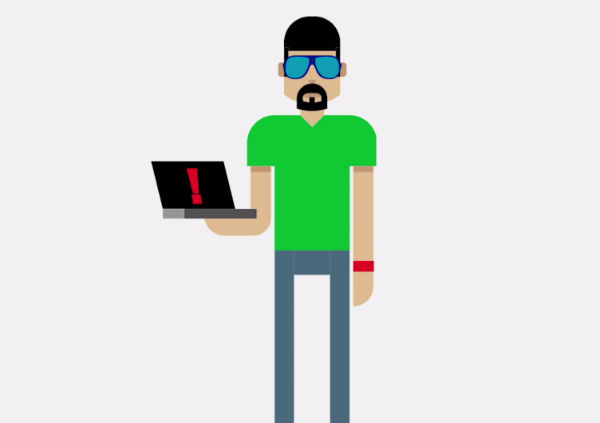
Para seleccionar Windows Hello solo tienes que entrar en «Inicio» y después en «Configuración», «Cuentas» y en «Opciones de inicio de sesión». Verás varias opciones, para el iris, cara o huella dactilar. Todo ello si tu equipo nuevo dispone de una cámara compatible o lector de huellas. Cuando lo hayas configurado podrás iniciar sesión deslizando el dedo o con un simple vistazo.
Haz una copia de seguridad
Cuando tengas todo funcionando, y las demás opciones anteriores actualizadas e instaladas, no dudes en hacer una copia de seguridad. En Windows solo tienes que entrar en «Panel de Control», «Sistema y Seguridad», «Copia de Seguridad y Restauración» para ponerla en marcha. Una vez que llegues hasta el último apartado podrás comenzar a realizar una imagen en una unidad de almacenamiento que cuente con capacidad suficiente para ello. Disponer de una copia de seguridad es muy importante. Ya sabes que en el momento que algo falle, tendrás en tu poder un arma muy poderosa para restaurar el sistema en cuanto lo necesites.
Encripta el disco duro
Si vas a llenar el disco duro de tu nuevo ordenador de información sensible que no quieres que esté expuesta a otros, no dudes en encriptarlo. En Windows se puede hacer a través de la herramienta BitLocker, pero únicamente en las versiones empresariales de la plataforma. Entra «Panel de control», «Sistema y seguridad» y «Cifrado de unidad Bitlocker». Puedes activar tanto el cifrado de los datos del disco duro como el de las unidades extraíbles.

¿Hasta que punto merece la pena hacer uso de esta herramienta? Piensa que si te roban el ordenador o alguien acaba accediendo a tu disco duro o unidad extraíble, si no poseen la clave de encriptación no podrán entrar en tu disco duro. Y eso es precisamente lo que se consigue activando Bitlocker. Se trata de algo fundamental, sobre todo en entornos profesionales, donde la seguridad es muy importante, ya que los archivos y datos pueden acabar estando expuestos para fines fraudulentos.
Cuando tengas todo listo y en marcha, puede pasar algo de tiempo hasta que tengas que enfrentarte a una situación de crisis. Pero no te confíes. Por eso es importante tener todo listo desde el primer día por si llegara a ocurrir un problema de seguridad, pero, sobre todo, para evitarlo.




